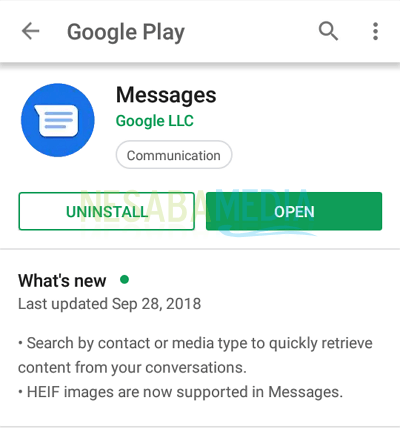การสอนเกี่ยวกับวิธีการส่ง SMS ผ่านพีซี / แล็ปท็อปใน Windows สำหรับผู้เริ่มต้น
แม้ว่าในเวลานี้การสื่อสารมักจะทำผ่านสื่อสังคมออนไลน์เช่น LINE หรือ WhatsApp โดยใช้เครือข่ายอินเทอร์เน็ตซึ่งโดยทั่วไปได้กลายเป็นสิ่งจำเป็นสำหรับชุมชนในเวลานี้ ไม่อาจปฏิเสธได้ว่าสำหรับหลาย ๆ คนยังคงมีการใช้ SMS ไม่เหมือนกับโซเชียลมีเดีย SMS ต้องการเครดิตในการส่งข้อความ ดังนั้นจึงยังค่อนข้างแพงเมื่อเทียบกับการใช้อินเทอร์เน็ต
นอกจาก WhatsApp คุณยังสามารถเปิดและส่ง SMS บนพีซีผ่านทาง การสแกน รหัส QR, สิ่งนี้จะทำให้ผู้ใช้ง่ายขึ้นที่มักใช้คอมพิวเตอร์เป็นเวลานานเช่นพนักงานออฟฟิศนักเรียนไอทีหรืออาจารย์ ขณะนี้ด้วยแอปพลิเคชัน SMS ผ่านพีซีนี้คุณสามารถเปิดและส่ง SMS ผ่านพีซีหรือแล็ปท็อป ดังนั้นคุณไม่จำเป็นต้องตรวจสอบอีกต่อไป โทรศัพท์มือถือ คุณเป็นระยะ
เพื่อให้สามารถใช้บริการนี้คุณจะต้องติดตั้งแอปพลิเคชันเท่านั้น ข้อความ Android บน มาร์ทโฟน คุณ จากนั้นขั้นตอนต่อไปคืออะไร? สำหรับข้อมูลรายละเอียดเพิ่มเติมให้เราดูคำอธิบายด้านล่าง
วิธีส่ง SMS ผ่านพีซี / แล็ปท็อปบน Windows
การส่ง SMS ผ่านพีซี / แล็ปท็อปบน Windows นั้นง่ายมาก ทำอย่างไร ต่อไปนี้เป็นขั้นตอนในการส่ง SMS ผ่านพีซี / แล็ปท็อปบน Windows
1. ติดตั้งแอปพลิเคชัน ข้อความ Android ที่ Google Play หรือ Play Store บนสมาร์ทโฟนของคุณ

2. เปิดแอปพลิเคชั่นแล้วแตะ ถัดไป ตามลูกศรในภาพด้านล่าง

3. มันจะมีลักษณะตามภาพด้านล่าง

4. ถัดไปแตะไอคอน 3 จุดตามที่ระบุโดยลูกศรในภาพด้านล่าง
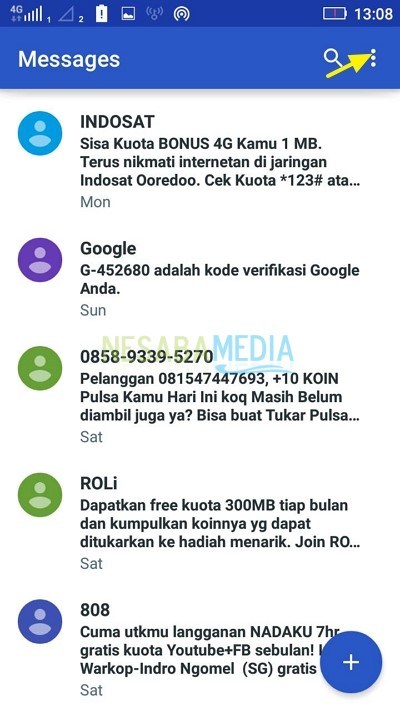
5. จากนั้นเลือกตัวเลือก ข้อความสำหรับเว็บ ตามลูกศรในภาพด้านล่าง

6. ในหน้าต่าง ข้อความสำหรับเว็บ แตะปุ่ม สแกนรหัส QR ตามลูกศรในภาพด้านล่าง

7. บนพีซีให้เปิดเบราว์เซอร์ของคุณจากนั้นพิมพ์และเรียกใช้ URL http://messages.android.com เหมือนในภาพด้านล่าง

8. จากนั้นรหัส QR จะปรากฏขึ้นที่จะเป็น -การสแกน เหมือนในภาพด้านล่าง

9. กลับไปที่สมาร์ทโฟนของคุณอีกครั้งหลังจากปุ่ม สแกนรหัส QR แตะหน้าจอจะปรากฏขึ้น สแกนรหัส QR, เล็งสมาร์ทโฟนของคุณที่ รหัส QR บนพีซี หลังจาก รหัส QR บนพีซีให้อ่านแอปพลิเคชันสำเร็จ ข้อความ Android จะเปิดอัตโนมัติบนพีซี
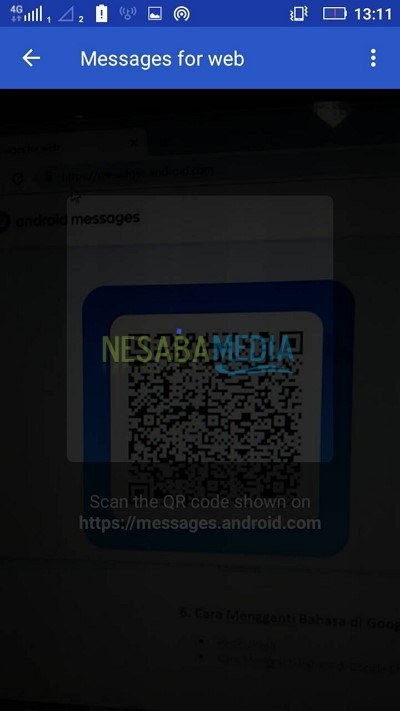
10. แอปแสดงผล ข้อความ Android บนพีซีจะมีลักษณะดังรูปด้านล่าง หากต้องการสร้างการสนทนาใหม่ให้คลิก บทสนทนาใหม่ ตามลูกศรในภาพด้านล่าง
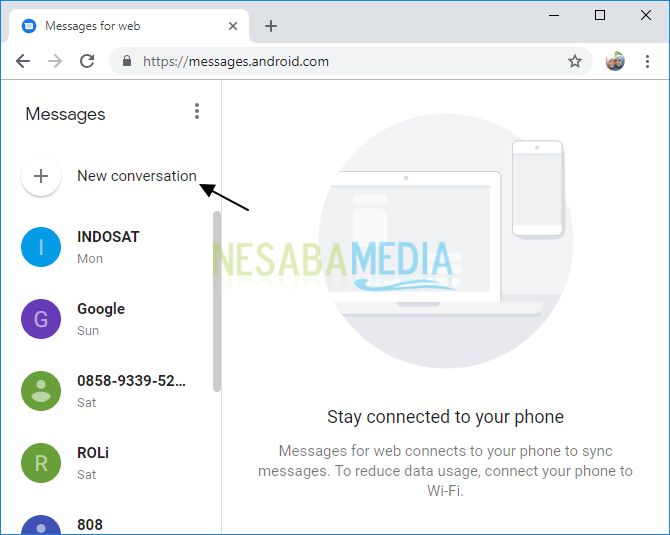
11. จากนั้นให้ป้อนชื่ออีเมลหรือหมายเลขโทรศัพท์ของผู้รับข้อความตามที่ระบุโดยลูกศรในภาพด้านล่าง
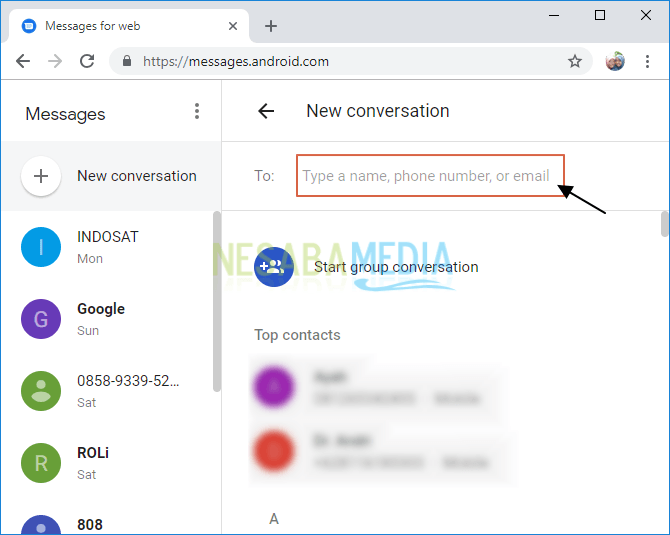
12. ทีนี้คุณได้ป้อนชื่อผู้รับข้อความเรียบร้อยแล้ว

13. พิมพ์ข้อความที่คุณต้องการส่ง จากนั้นคลิกที่ไอคอน "ส่ง SMS" ตามลูกศรในภาพด้านล่าง
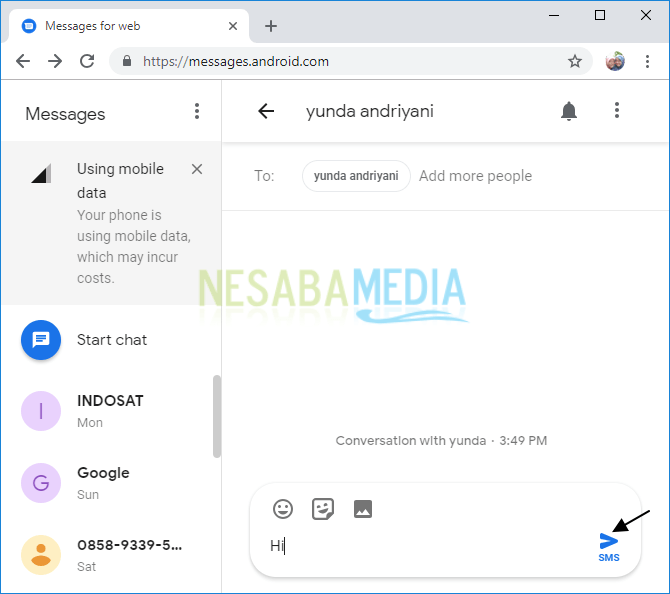
14. ข้อความของคุณถูกส่งเรียบร้อยแล้ว สำหรับค่าใช้จ่ายในการจัดส่งจะคิดค่าธรรมเนียมเดียวกันสำหรับการใช้งานปกติ ดังนั้นคุณต้องมีเครดิตก่อนจากนั้นคุณสามารถส่ง SMS
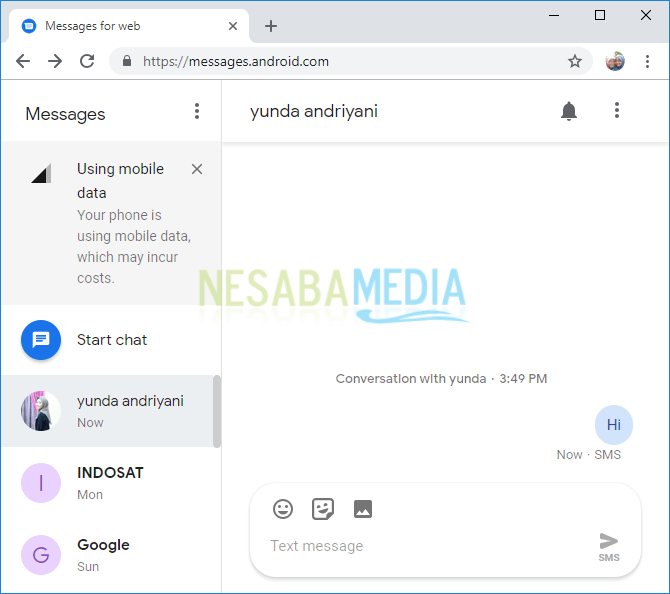
15. นอกจากข้อความคุณยังสามารถเพิ่มอีโมจิได้โดยคลิกที่ไอคอนอีโมจิโดยชี้ไปที่ลูกศรในภาพด้านล่าง

16 จากนั้นคุณสามารถส่งรูปภาพผ่าน MMS ซึ่งโดยทั่วไปแล้วจะแพงกว่า SMS คลิกที่ไอคอน "รูปภาพ" เพื่อแทรกรูปภาพตามที่ระบุโดยลูกศรในภาพด้านล่าง จากนั้นคลิกที่ไอคอน "ส่ง MMS"

17 คุณสามารถเพิ่มสติกเกอร์ได้ แต่ข้อความที่ส่งเป็น MMS และมีราคาแพงกว่า SMS คลิกที่ไอคอนสติกเกอร์ (ตามที่ระบุโดยลูกศรในภาพด้านล่าง) จากนั้นเลือกสติกเกอร์ที่ต้องการ

18. ในที่สุดคลิกไอคอน "ส่ง MMS" เพื่อส่งข้อความ

นั่นคือทั้งหมดที่อภิปรายเกี่ยวกับวิธีการส่ง SMS ผ่านพีซี / แล็ปท็อปบน Windows เอาล่ะหวังว่าการอภิปรายที่อธิบายไว้ข้างต้นจะเป็นประโยชน์และขอให้โชคดี ขอขอบคุณ!